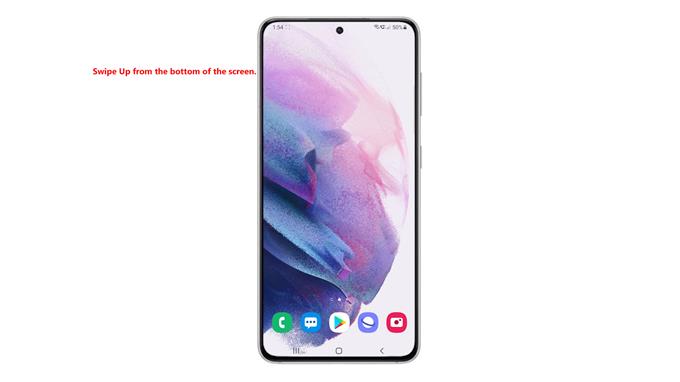Dieser Beitrag hilft Ihnen beim Zurücksetzen aller Einstellungen auf dem neuen Samsung Galaxy S21-Smartphone.
Lesen Sie weiter, wenn Sie Hilfe beim Wiederherstellen der Standardeinstellungen Ihres kürzlich beschafften Samsung-Flaggschiff-Mobilteils benötigen, ohne gespeicherte Informationen zu löschen.
Standardeinstellungen zurücksetzen und wiederherstellen
Das Durchführen von Resets wird als eine der empfohlenen Lösungen angesehen, wenn komplexe Systemprobleme auf Mobilgeräten behandelt werden. Auf diese Weise können fehlerhafte Einstellungen, die zufällige Systemstörungen auslösen, auf einmal gelöscht werden.
Es gibt verschiedene Arten von Resets, die auf einem Smartphone oder Tablet ausgeführt werden können. Zu den weit verbreiteten Resets auf Android-Geräten gehören das Zurücksetzen der App-Einstellungen, das Zurücksetzen der Barrierefreiheit, das Zurücksetzen aller Einstellungen sowie das Zurücksetzen auf die Werkseinstellungen oder das Zurücksetzen des Masters.
In dieser Kurzdemo wird ein Reset aller Einstellungen dargestellt, die auf dem neuen Galaxy S21-Gerät vorgenommen wurden. Dieses Zurücksetzen wird normalerweise vor einem Zurücksetzen auf die Werkseinstellungen empfohlen, wenn hartnäckige Systemprobleme wie zufällige bis häufige App-Abstürze, Systemverzögerungen sowie netzwerkbezogene Fehler behoben werden.
Wenn Sie neu in der Android-Plattform sind und Informationen zur Durchführung dieses Zurücksetzens auf Ihrem neuen Samsung Galaxy-Smartphone benötigen, lesen Sie dieses Tutorial-Video.
So setzen Sie alle Einstellungen des Galaxy S21 zurück, ohne wichtige Daten zu löschen.
Einfache Schritte zum Zurücksetzen aller Einstellungen auf dem Galaxy S21
Wenn Sie die folgenden Schritte ausführen, werden alle benutzerdefinierten Einstellungen gelöscht, einschließlich App-Einstellungen, Netzwerkverbindungen und anderer Benutzerkonfigurationen. Es ist jedoch nicht erforderlich, Dateien zu sichern, da dieses Zurücksetzen keine gespeicherten Daten im internen Speicher des Telefons beeinflusst.
1. Um zu beginnen, gehen Sie zum Startbildschirm und wischen Sie vom unteren Rand des Displays nach oben.

Dadurch wird der Apps-Bildschirm gestartet. Hier sehen Sie verschiedene App-Symbole oder Verknüpfungssteuerelemente.
2. Suchen Sie das Symbol Einstellungen und tippen Sie darauf.

Das Menü Einstellungen wird geöffnet und zeigt alle grundlegenden und erweiterten Funktionen und Einstellungen an, die Sie verwenden und verwalten können.
3. Scrollen Sie nach unten oder oben, um weitere Elemente anzuzeigen. Tippen Sie anschließend auf Allgemeine Verwaltung .

Auf dem nächsten Bildschirm sehen Sie alle Befehle und Funktionen, die im Menü Allgemeine Verwaltung markiert sind.
4. Scrollen Sie nach unten und tippen Sie anschließend auf Zurücksetzen .

Ein weiteres Menü wird geöffnet, in dem alle Rücksetzbefehle hervorgehoben werden, die Sie auf Ihrem Telefon ausführen können.
5. Tippen Sie auf Alle Einstellungen zurücksetzen , um fortzufahren.

Eine schnelle Übersicht über den ausgewählten Rücksetzbefehl wird auf der nächsten Anzeige angezeigt.
6. Lesen und überprüfen Sie die Informationen und tippen Sie anschließend auf die Schaltfläche Einstellungen zurücksetzen , um fortzufahren.

Wenn Sie dazu aufgefordert werden, geben Sie zur Authentifizierung Ihren Gerätepasscode oder Ihr Muster ein.
Auf dem nächsten Bildschirm sehen Sie eine letzte Warnung darüber, was passiert, wenn Sie alle Einstellungen zurücksetzen.
7. Lesen und überprüfen Sie die Warnmeldung und tippen Sie anschließend auf die Schaltfläche Zurücksetzen , um die Aktion zu bestätigen.

Ihr Telefon löscht dann alle benutzerdefinierten Einstellungen Ihrer Apps, Netzwerkverbindungen und anderer relevanter Informationen. Der gesamte Vorgang kann einige Sekunden oder Minuten dauern. Warten Sie also, bis der Reset abgeschlossen ist.
Nach dem Zurücksetzen wird Ihr Telefon von selbst neu gestartet. Bis dahin können Sie die erforderlichen Funktionen, die standardmäßig deaktiviert sind, wieder aktivieren, damit Sie sie auf Ihrem Telefon wieder verwenden können. Dies bedeutet, dass Sie Ihre Wi-Fi-Verbindungen einrichten müssen, damit Sie auch wieder online gehen können.
Und hier geht es darum, alle Einstellungen auf dem neuen Galaxy S21-Smartphone zurückzusetzen.
Probleme nach dem Zurücksetzen?
Sollten Sie nach dem Zurücksetzen auf ein Problem wie keine Internetverbindung oder einen Bluetooth-Pairing-Fehler stoßen, überprüfen Sie, ob Wi-Fi und Bluetooth aktiviert sind. Wie bereits erwähnt, müssen Sie einzelne Funktionen wieder aktivieren, die nach dem Zurücksetzen standardmäßig deaktiviert sind. Stellen Sie außerdem sicher, dass Sie mit dem richtigen Wi-Fi-Netzwerk verbunden sind. Wenn Ihr Telefon nach dem Zurücksetzen nicht mit einem Bluetooth-Gerät gekoppelt werden kann, starten Sie Ihr Bluetooth-Gerät neu, aktivieren Sie Bluetooth auf Ihrem Galaxy S21 erneut und versuchen Sie es erneut.
Die Apps-Einstellungen werden ebenfalls auf die Standardeinstellungen zurückgesetzt, sodass Sie Apps wie beim ersten Start auf Ihrem Gerät zulassen oder ablehnen müssen.
Hoffe das hilft!
Weitere Video-Tutorials
Um umfassendere Tutorials und Clips zur Fehlerbehebung auf verschiedenen Mobiltelefonen und Tablets anzuzeigen, können Sie den AndroidHow-Kanal jederzeit auf YouTube besuchen.
Vielleicht möchten Sie auch lesen:
- Zurücksetzen der APN-Einstellungen (Access Point Names) auf dem Galaxy S20
- Zurücksetzen der Eingabehilfeneinstellungen auf dem Galaxy S20
- So setzen Sie die Netzwerkeinstellungen auf dem Galaxy S20 zurück
- So setzen Sie das Galaxy S20 | hart zurück Eine Master-Reset-Anleitung
- So beheben Sie Fehler in den Galaxy S20-Systemeinstellungen [Alle Einstellungen zurücksetzen]